- Հեղինակ Lauren Nevill [email protected].
- Public 2023-12-16 18:53.
- Վերջին փոփոխված 2025-01-23 15:20.
Ընդհանուր առմամբ, մեզանից յուրաքանչյուրը պատկերացնում է, թե զննարկչի որ տարբերակն է օգտագործում կայքեր զննելիս: Բայց երբեմն անհրաժեշտ է դառնում պարզել ձեր ծրագրի թողարկման առավել ճշգրիտ անվանումը:
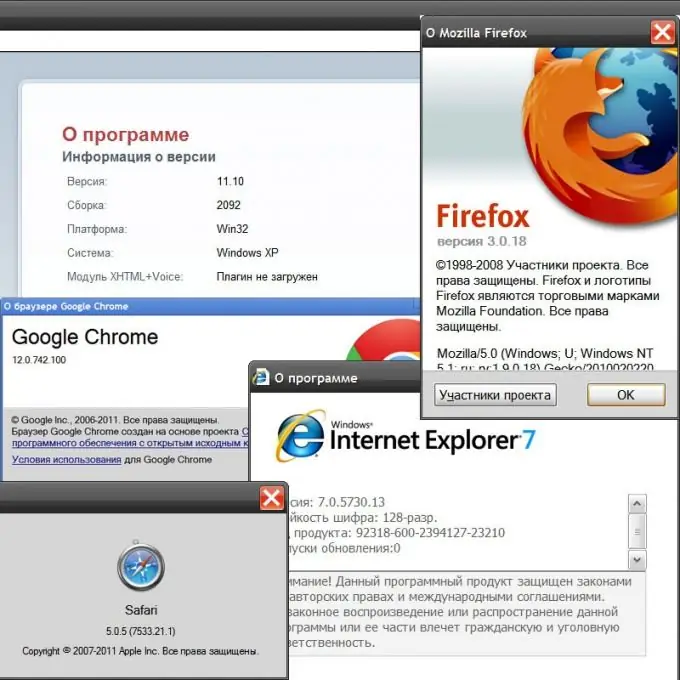
Հրահանգներ
Քայլ 1
Mozilla FireFox բրաուզերում, այս ծրագրային արտադրանքի տարբերակը հստակեցնելու համար, հարկավոր է ընտրացանկում բացել «Օգնություն» բաժինը և կտտացնել ամենացածր կետին («Mozilla Firefox- ի մասին»): Կբացվի առանձին ուղղահայաց պատուհան, որում կետով առանձնացված երեք թվերի ճշգրիտ տարբերակի ցուցումը տեղադրվում է անմիջապես Firefox- ի մեծ պիտակի տակ:
Քայլ 2
Opera ընտրացանկում անհրաժեշտ է նաև բացել «Օգնություն» բաժինը և կտտացնել դրա ներքևի կետին («About»): Բայց այստեղ, ի տարբերություն բոլոր մյուս զննարկիչների, չի հայտնվում առանձին պատուհան. Բացվում է կանոնավոր էջ, որի մեծ մասը զբաղեցնում է ձեր համակարգչում զննարկիչը ստեղծած զանազան պահեստների հասցեների ցուցակները: Այս ցուցակի հենց սկզբում կա մի առանձին բաժին, որը կոչվում է «Տարբերակի տեղեկատվություն»: Օպերայի տարբերակի համարները երկու կետից բաժանված թվեր են:
Քայլ 3
Internet Explorer- ում, բացելով «Օգնություն» ընտրացանկի նույն բաժինը և կտտացնելով «Մեր մասին» ցուցակի վերջին կետին, կտեսնեք պատուհան `խիստ հիշեցմամբ հեղինակային իրավունքը հարգելու մասին: Այս տեքստից բացի, կա նաև հավասարապես լուրջ ծածկագիր, որը նշում է զննարկչի տարբերակը: Դրանում չորս համարներ բաժանվում են կետով, որոնցից մեկն արդեն անցել է քառանիշ գիծը:
Քայլ 4
Google Chrome- ում, բացի օգտագործված տարբերակի ոչ պակաս լուրջ կոդից (չորս թվեր բաժանված են կետերով), կա նաև տեղադրման համար մատչելի վերջին փոփոխության ցուցում: Այս ամբողջ տեղեկատվությամբ առանձին պատուհան տեսնելու համար հարկավոր է բացել ընտրացանկը ՝ բրաուզերի պատուհանի վերևի աջ մասում սեղմելով պատկերակին ՝ ընտրելով «Google Chrome- ի մասին» կետը:
Քայլ 5
Apple Safari զննարկչում, ամեն դեպքում, տարբերակի տեղեկատվության պատուհանը բացելու երկու եղանակ կա: Դրանցից մեկը նման է Chrome զննարկչի մեթոդին. Անհրաժեշտ է նույն տեղում կտտացնել տեղադրված պատկերակին (այստեղ վրձին է նկարված) և ընտրել «Safari- ի մասին» կետը: Մեկը շատ նման է Mozilla- ին և IE- ին. Անհրաժեշտ է ընտրացանկում բացել Օգնություն բաժինը և կտտացնել ներքևի կետին (Safari- ի մասին): Apple- ը եկել է ամենաերկար տարբերակի անվանմամբ. Բացի ժամանակահատվածից բաժանված երեք թվերից, փակագծերում կա նաև երեք թվերի գումարում:






